قم بتسجيل الفيديو والصوت وطريقة اللعب وكاميرا الويب لتسجيل اللحظات الثمينة بسهولة.
نظرة متعمقة على "هل CloudConvert آمن" لحماية بياناتك
ربما وجدت نفسك تحدق في الملف الذي قمت بتحميله على موقع CloudConvert. إن التفكير في "هل CloudConvert آمن" يمنعك من النقر على زر "تحويل". على الرغم من أنه يشبه الحل السحري الذي يلوح بعصاه لتحويل ملفاتك بنقرة واحدة مجانًا، إلا أنه لا يزال أداة عبر الإنترنت قد تكون تدابير الأمان الخاصة بها ضعيفة. لذا، هذا هو سبب وجودك هنا: لإلقاء نظرة فاحصة على "هل CloudConvert آمن؟" واكتشاف المزيد من البدائل للتحولات الرقمية الخاصة بك.
قائمة الدليل
هل موقع Cloudconvert آمن؟ المراجعات العامة عنه كيفية استخدام CloudConvert لتحويل الفيديو بدائل CloudConvert لتحويل مقاطع الفيديو بأمانهل موقع Cloudconvert آمن؟ المراجعات العامة عنه
من بين الخيارات الشائعة لتحويل الملفات عبر الإنترنت هو CloudConvert، ولكن مثلك، يطرح العديد من الأشخاص هذا السؤال الشائع: هل CloudConvert آمن؟ للحصول على إجابة لهذا السؤال، تعمق في ما يلي لمعرفة وظائفه والتقييمات العامة له.
مجموعة واسعة من التنسيقاتتدعم الأداة عبر الإنترنت مجموعة واسعة من التنسيقات، بدءًا من المستندات الشائعة وحتى أنواع ملفات الوسائط المحددة.
سرعات تحويل سريعةيبدو أن المستخدمين لا يواجهون أي مشكلة فيما يتعلق بسرعة التحويل في CloudConvert لأنه يعالج الملفات بكفاءة، خاصة للملفات الأصغر حجمًا.
إعدادات الإخراج القابلة للتخصيصيتيح هذا المحول المستند إلى الويب للجميع تغيير إعدادات الفيديو والصوت بما يتماشى مع تفضيلاتهم.
هذه ليست سوى بعض الأشياء التي يمكنك توقعها مع CloudConvert. ورغم أن كل شيء إيجابي، فقد تشعر بالقلق بشأن أمان البيانات، لكن الأداة طبقت عدة أسباب لمعالجة هذه المخاوف لدى الجميع. راجعها أدناه.
حذف البيانات. ستقوم الأداة بحذف الملف المُحوّل بعد المعالجة، مما يقلل من وقت التخزين.
التشفيريستخدم CloudConvert تشفير SSL/TLS بشكل فعال لحماية البيانات أثناء النقل.
شهادات الأمانحصلت على شهادة ISO 270001، مما يعني أنها تتمتع بالتزام قوي بأمن البيانات، لذلك لا داعي للقلق بشأن أي شيء.
نأمل أن يجيب هذا على أسئلتك حول "هل CloudConvert آمن" ويمنحك الراحة بشأن تحويل ملفاتك باستخدام الأداة المستندة إلى الويب. ورغم أن التجارب الفردية قد تختلف، فإن الوظائف العامة لـ CloudConvert آمنة وموثوقة لتحويل الملفات عبر الإنترنت. هل ترغب في تجربتها الآن؟
كيفية استخدام CloudConvert لتحويل الفيديو
هل CloudConvert آمن؟ لقد أثبتت كل هذه التدابير الأمنية أن CloudConvert أداة آمنة وموثوقة. لذا، يمكنك تحميل ملف الفيديو الخاص بك إلى صفحته والبدء في التحويل. سيساعدك الدليل التفصيلي التالي.
الخطوة 1انتقل إلى موقع CloudConvert. قم بتحميل الفيديو الخاص بك بالنقر فوق الزر "تحديد ملف"، أو إدخال عنوان URL للفيديو عبر الإنترنت، أو السحب والإفلات في المتصفح، أو الاختيار من بين خدمات التخزين السحابي.
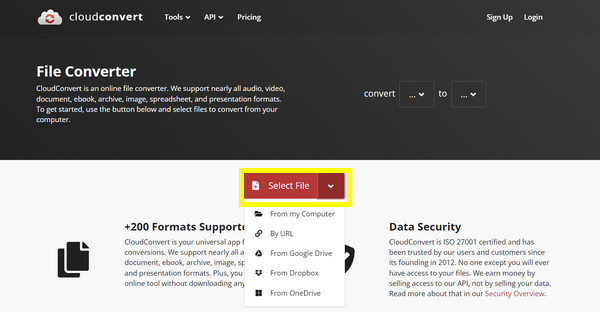
الخطوة 2بمجرد الإضافة، حدد التنسيق الذي تريده من خلال القائمة المنسدلة بجواره. يمكن أن يكون MP4، MOV، AVI، GIF، MP3، M4V، والمزيد.
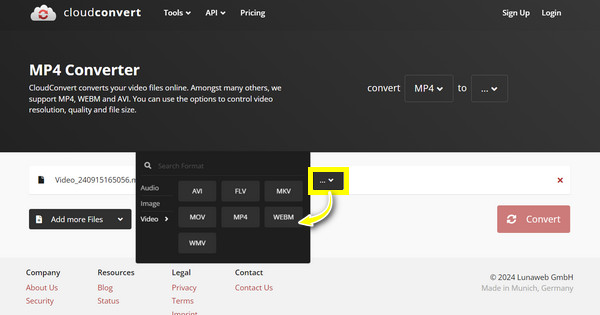
الخطوه 3إذا كنت ترغب في تخصيص الفيديو الناتج بشكل أكبر، فانقر فوق الزر "ملف تعريف مخصص" للوصول إلى الإعدادات المتقدمة. هناك، يمكنك تغيير الدقة والترميز، والقيام بالمزيد.
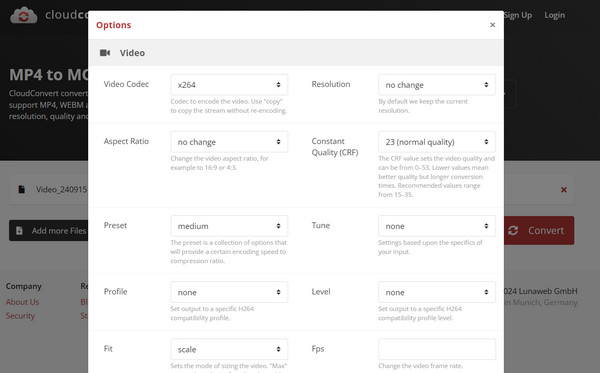
الخطوة 4 عندما تكون راضيًا عن جميع التعديلات، انقر فوق الزر "بدء التحويل" لبدء عملية تحويل الملف. لاحقًا، ستتلقى رابط تنزيل الفيديو المحول.
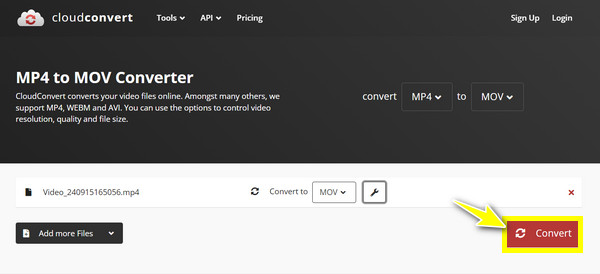
بدائل CloudConvert لتحويل مقاطع الفيديو بأمان
على الرغم من أن CloudConvert أثبت الآن أنه أداة موثوقة وآمنة للتحويلات عبر الإنترنت، إلا أنه لا يزال هناك العديد من البدائل الأخرى الموثوقة التي يمكنك استخدامها اليوم إذا كنت تريد المزيد. فيما يلي أفضل ثلاثة خيارات شائعة:
1. 4Easysoft Total Video Converter.
عندما تفكر في بديل CloudConvert الذي يمكن الاعتماد عليه وفعال، 4 إيزي سوفت إجمالي محول الفيديو لا ينبغي أن يغيب عن ذهنك هذا الأمر. يأتي البرنامج مزودًا بأكثر من 600 تنسيق مدعوم بدقة وجودة مخصصة وغير ذلك الكثير، ويمكنك ضبطها بنفسك. كما يتضمن إعدادات مسبقة مُحسَّنة لسهولة التشغيل على جهاز iPhone أو Android أو الكمبيوتر أو حتى وحدات التحكم في الألعاب. إذا كنت لا تزال مترددًا بشأن CloudConvert، فإن البرنامج لا يتطلب اتصالاً بالإنترنت للتحويلات، مما يضمن خصوصيتك وأمانك.

يتم تغطية مجموعة كبيرة من تنسيقات الإدخال والإخراج.
يتيح لك تحويل ملفات متعددة، مما يوفر الوقت والجهد.
ضمان جودة عالية في إخراج الفيديو والصوت للحصول على نتائج ممتازة.
استخدم أجهزتك لتسريع عملية التحويل.
100% آمن
100% آمن
الخطوة 1إذا قمت بإطلاق 4 إيزي سوفت إجمالي محول الفيديوقم بتحميل الملف الخاص بك لتحويله عن طريق النقر فوق الزر "إضافة ملفات" أو سحبه مباشرة إلى النافذة.

الخطوة 2انتقل إلى قائمة "تحويل الكل إلى" لرؤية جميع التنسيقات المدرجة. إذا كنت تريد تحويل ملف إلى تنسيق فيديو، فانتقل إلى علامة التبويب "فيديو" واختر التنسيق الذي تريده.

يمكنك تعديل إعدادات الإخراج للتنسيق الذي اخترته إذا كنت تريد ذلك باستخدام زر "الملف الشخصي المخصص" بجواره.

الخطوه 3بعد العودة إلى الشاشة الرئيسية للبرنامج، حدد الوجهة واسم ملف الفيديو المحول. قم بحفظه في هذا الموقع باستخدام زر "تحويل الكل".

2. مشغل الوسائط VLC
مشغل وسائط معروف ومفتوح المصدر، مشغل الوسائط في إل سي يمكن أيضًا استخدامه لتحويل مقاطع الفيديو، حيث يُعد أحد البدائل لبرنامج CloudConvert. وباعتباره تطبيقًا لسطح المكتب، يمكنك تحويل مقاطع الفيديو مباشرةً داخل واجهة البرنامج دون تحميلها على منصة عبر الإنترنت وحتى مع وجود اتصال بالإنترنت. وبصرف النظر عن كونه متوافقًا مع معظم الملفات، يتيح لك برنامج VLC تخصيص عملية التحويل حسب الحاجة.
الخطوة 1قم بتشغيل برنامج VLC على جهاز الكمبيوتر الخاص بك. ثم ابدأ بـ "Media" واختر خيار "Convert/Save". أضف الملف الذي تريد تحويله بالنقر فوق الزر "Add". انقر فوق الزر "Convert/Save" أدناه للمتابعة.
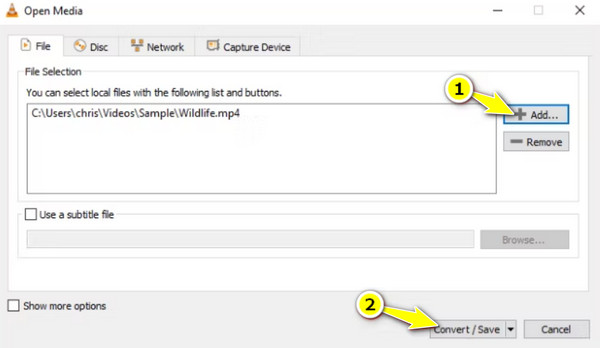
الخطوة 2من نافذة الحوار الجديدة، حدد تنسيق الإخراج المطلوب من القائمة المنسدلة "الملف الشخصي". يمكنك أيضًا تغيير إعدادات الإخراج عبر زر "تحرير الملف الشخصي" بجواره.
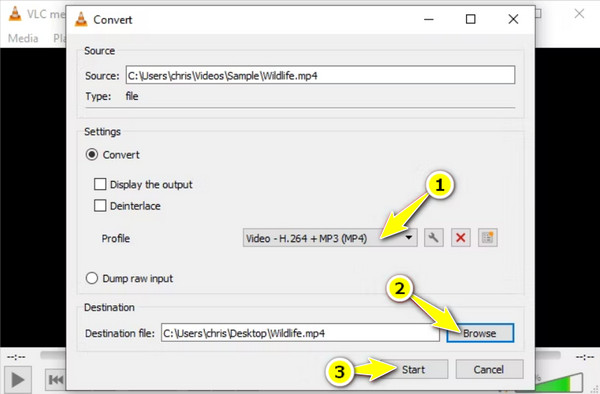
الخطوه 3انقر فوق الزر "استعراض" أدناه لتحديد وجهة الملف المحول. وأخيرًا، ابدأ عملية التحويل بالنقر فوق الزر "ابدأ".
3. تحويل
إذا كنت لا تزال ترغب في تحقيق التحويلات عبر الإنترنت، فابحث عن أداة أخرى شائعة في هذا المجال: تحويليقدم هذا المحول البديل لـ CloudConvert المستند إلى الويب مجموعة متنوعة من خدمات تحويل الملفات، بما في ذلك تنسيقات الفيديو والصوت والمستندات والصور. كما أنه يحتوي على خيارات تحرير أساسية لتغيير حجم الصور وتقليم مقاطع الفيديو. وعلى غرار CloudConvert، فإنه يلغي الحاجة إلى تثبيت البرامج، مما يجعله قابلاً للوصول إليه من أي جهاز.
الخطوة 1انتقل إلى موقع Convertio الرئيسي. قم بتحميل ملفك باستخدام ثلاث طرق: انقر فوق الزر "اختيار الملفات"، أو اسحبه إلى المنطقة، أو قم بتحميله عبر خدمة تخزين.
الخطوة 2حدد تنسيق الإخراج باستخدام القائمة المنسدلة، على سبيل المثال، MP4، وAVI، وMOV، والمزيد. إذا كنت ترغب في تخصيص الإعدادات، فانقر فوق الزر "إعدادات" بجواره.
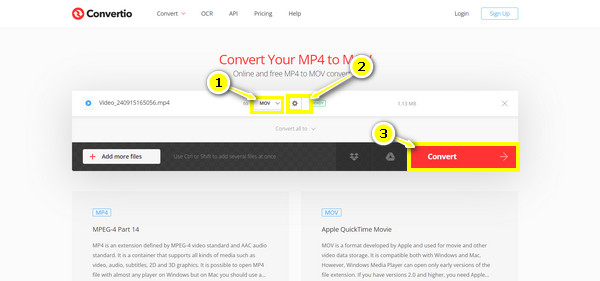
الخطوه 3بمجرد أن تكون كل الأمور جاهزة بالنسبة لملفك، انقر فوق الزر "تحويل" لبدء عملية التحويل وحفظ الملف على جهاز الكمبيوتر الخاص بك.
خاتمة
إذن، هل CloudConvert آمن؟ في هذه المراجعة، تعلمت المزيد عن ميزات CloudConvert، بما في ذلك دعم التنسيق والتخصيص والأهم من ذلك تشفيره. على الرغم من أنه يوفر طريقة ملائمة لتحويل الملفات عبر الإنترنت مجانًا مع تدابير الأمان، إلا أن هناك دائمًا خطرًا محتملًا مرتبطًا بالخدمات المستندة إلى السحابة. من الأفضل استخدام تطبيق سطح مكتب مثل 4 إيزي سوفت إجمالي محول الفيديويوفر هذا البرنامج القوي حلاً آمنًا لاحتياجات التحويل الخاصة بك، مما يمنحك مخرجات غنية بالميزات وعالية الجودة. احصل عليه الآن وقم بتلبية متطلباتك المحددة باستخدام هذا البرنامج.
100% آمن
100% آمن

 منشور من طرف
منشور من طرف 